Amazon Echo Mencoba Memesan Rumah Boneka di San Diego

Umumnya, perangkat yang mendengarkan perintah suara tidak menimbulkan banyak masalah. Frasa yang digunakan untuk mengaktifkannya – baik itu “OK Google”, “Alexa”, atau “Siri”
Jika Anda menghadapi masalah dalam mencetak file PDF Anda di Adobe Reader maka jangan khawatir karena masalah tersebut dapat dengan mudah diselesaikan dengan memperbarui driver printer, mengatur printer Anda sebagai printer default, dll. Tetapi sebelum melanjutkan, Anda harus mencoba mencetak yang lain. File PDF dan jika Anda berhasil mencetak maka file PDF yang Anda coba cetak sebelumnya rusak. Tetapi jika Anda masih tidak dapat mencetak file pdf dari adobe reader, lanjutkan dengan panduan pemecahan masalah lanjutan.
Isi
Perbaiki Tidak Dapat Mencetak File PDF dari Adobe Reader
Pastikan untuk membuat titik pemulihan untuk berjaga-jaga jika terjadi kesalahan.
Metode 1: Perbaikan Lain-Lain
1.Cobalah untuk mencetak halaman web yang sedang Anda buka, tekan Ctrl + P dan cetak dokumen dan lihat apakah Anda dapat melakukannya.
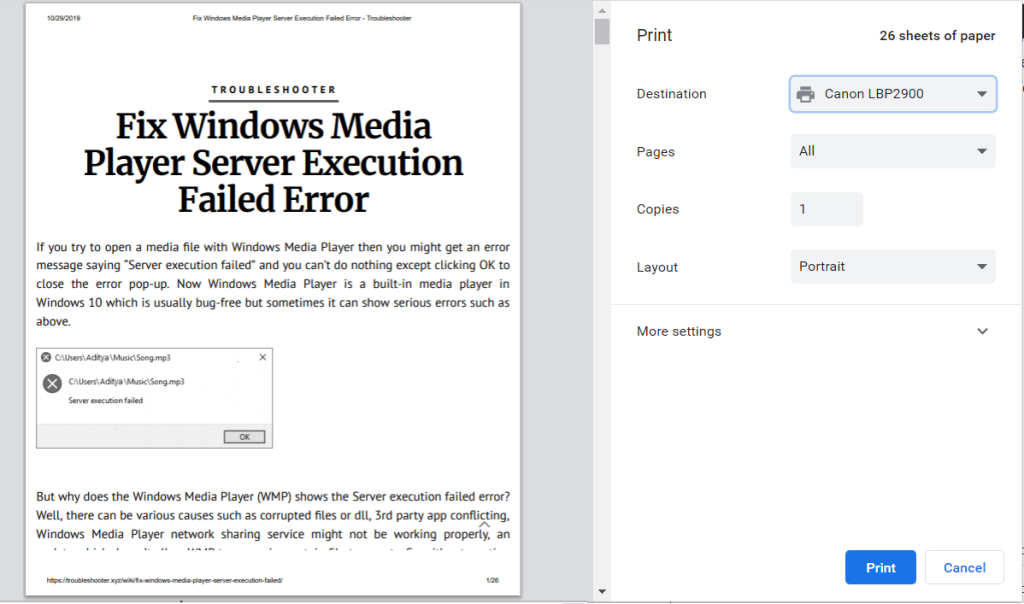
2.Alih-alih file PDF coba cetak file teks atau gambar , jika Anda dapat mencetak maka masalahnya ada pada Adobe Reader dan memperbaruinya mungkin memperbaiki masalah.
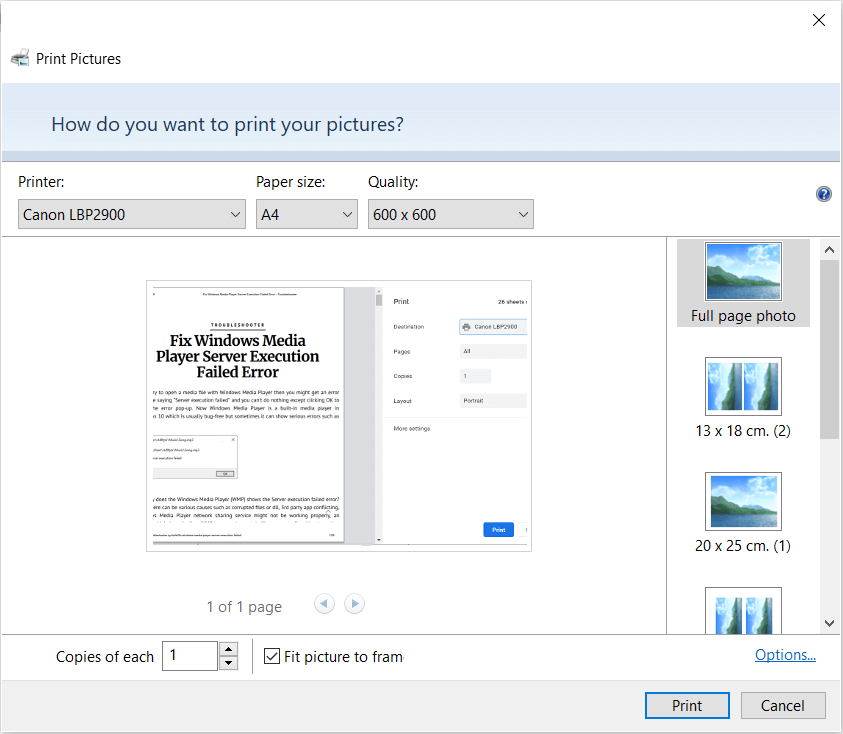
3. Siklus Daya Printer:
Metode 2: Perbarui driver Printer
Untuk memperbarui pengandar pencetak, ikuti langkah-langkah berikut.
1.Tekan tombol Windows + X lalu pilih Device Manager.

2.Perluas antrian Cetak kemudian pilih printer yang ingin Anda perbarui drivernya.
3.Klik kanan pada Printer yang dipilih dan pilih Perbarui driver.
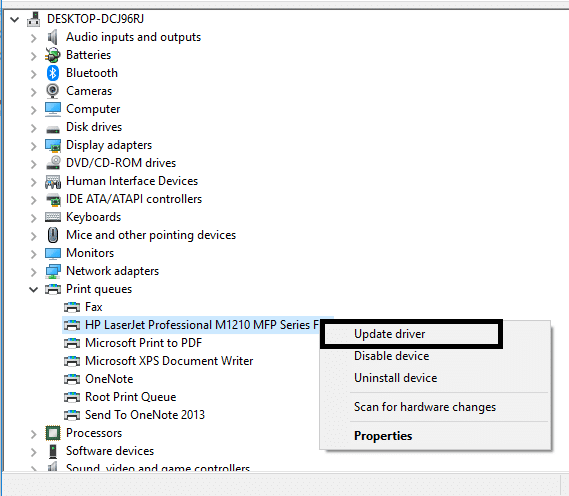
4.Pilih Cari secara otomatis untuk perangkat lunak driver yang diperbarui.

5.Windows akan secara otomatis menginstal driver terbaru yang tersedia untuk printer Anda.

Instal Driver Printer Terbaru Secara Manual
1.Tekan Tombol Windows + R lalu ketik " services.msc " dan tekan enter.

2. Temukan layanan Print Spooler kemudian klik kanan padanya dan pilih Stop.

3. Sekali lagi tekan Windows Key + R lalu ketik printui.exe /s /t2 dan tekan enter.
4. Di jendela Printer Server Properties, cari printer yang menyebabkan masalah ini, pilih dan kemudian klik tombol Hapus.
5.Selanjutnya, lepaskan printer dan ketika diminta konfirmasi untuk menghapus driver juga, pilih ya.

6.Sekarang kembali ke services.msc dan klik kanan pada Print Spooler dan pilih Start.

7.Selanjutnya, navigasikan ke situs web produsen printer Anda seperti HP , Dell , Canon , unduh dan instal driver printer terbaru dari situs web tersebut.
Misalnya , jika Anda memiliki printer HP maka Anda perlu mengunjungi halaman Download Software dan Driver HP . Dimana anda dapat dengan mudah mendownload driver terbaru untuk printer HP anda.
8.Jika Anda masih tidak dapat memperbaiki Tidak Dapat Mencetak File PDF dari Adobe Reader maka Anda dapat menggunakan perangkat lunak printer yang disertakan dengan printer Anda. Biasanya, utilitas ini dapat mendeteksi printer di jaringan dan memperbaiki masalah apa pun yang menyebabkan printer tampak offline.
Misalnya, Anda dapat menggunakan HP Print and Scan Doctor untuk memperbaiki masalah apa pun terkait Printer HP.
Metode 3: Atur Printer Anda sebagai Printer Default
1.Tekan Windows Key + R lalu ketik control dan tekan Enter untuk membuka Control Panel.

2.Dari Control Panel klik Hardware and Sound.

3. Selanjutnya, klik Device and Printers.

4. Klik kanan pada Printer Anda dan pilih Set as default printer.

5.Restart PC Anda untuk menyimpan perubahan.
Metode 4: Cobalah untuk mencetak PDF sebagai gambar
1.Pertama, buka file PDF Anda di Acrobat Reader.
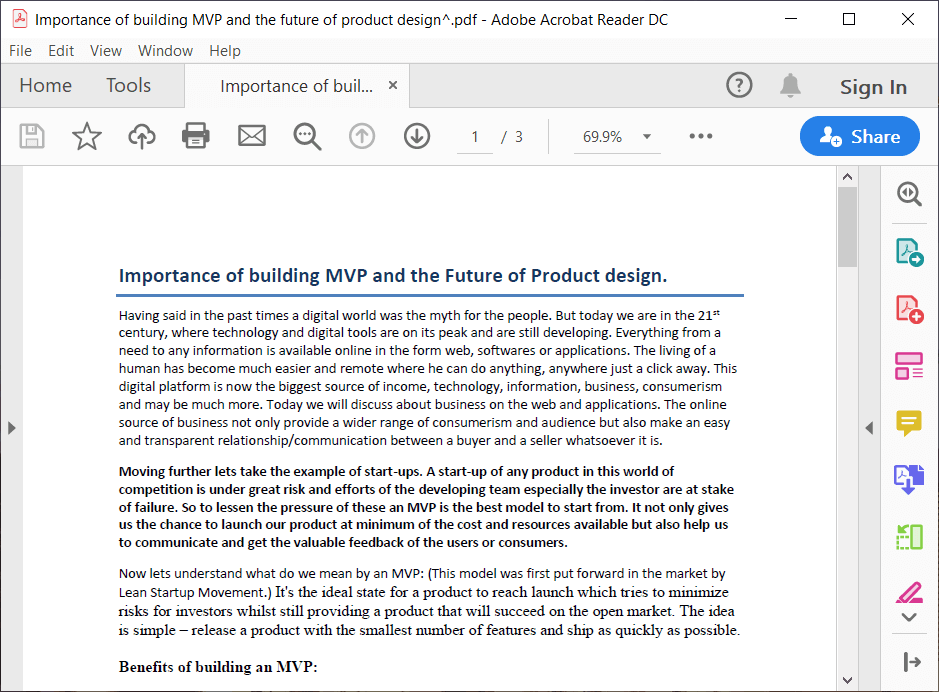
2.Sekarang dari toolbar Adobe Reader klik pada ikon cetak atau tekan Ctrl + P.
3.Dari jendela cetak, klik tombol Lanjutan.
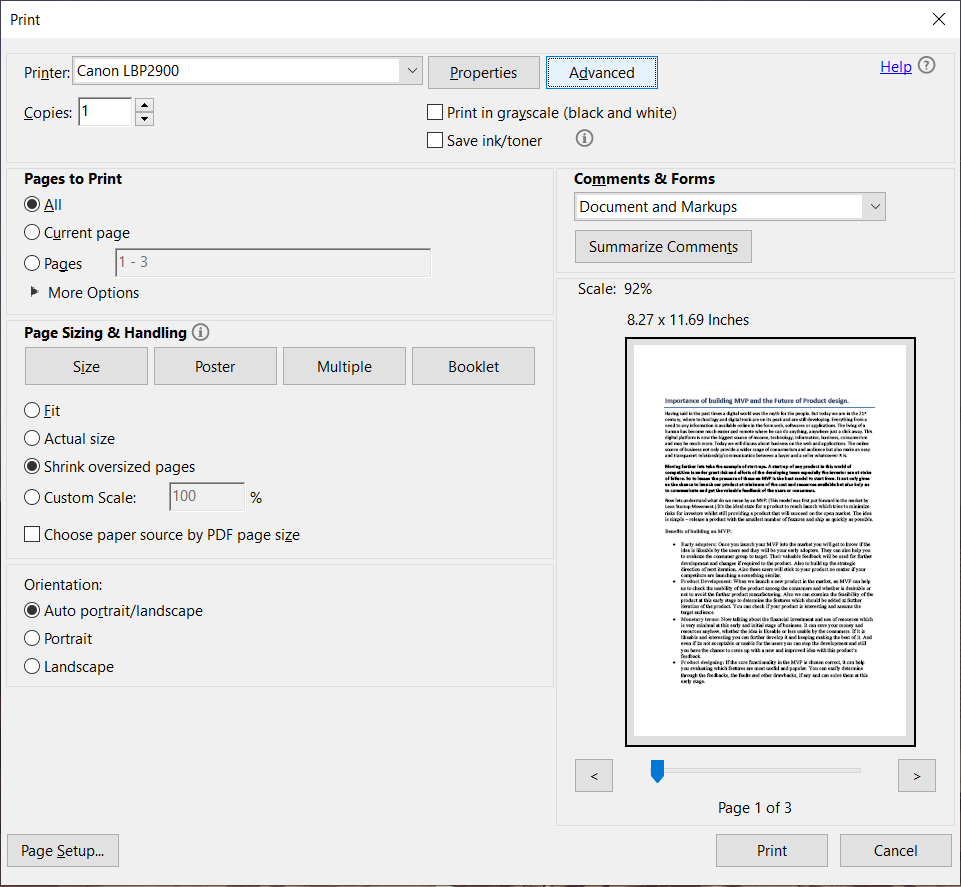
4. Di jendela Advanced Print Setup, centang “ Print As Image ” dan klik OK.
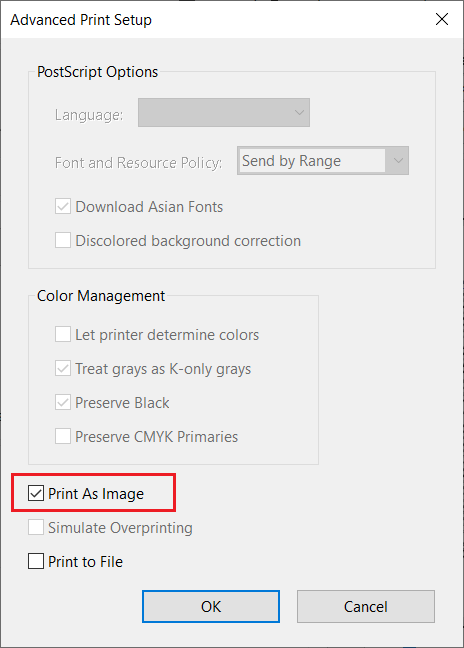
5.Selanjutnya, klik tombol Cetak dan lihat apakah Anda dapat mencetak file PDF sebagai gambar.
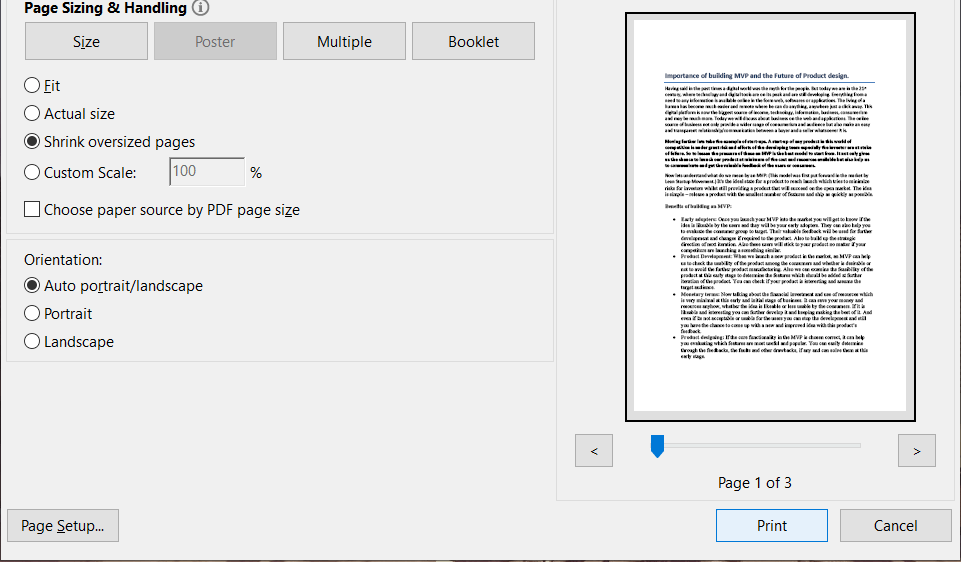
Metode 5: Simpan salinan lain dari file PDF
1.Buka file PDF di Acrobat Reader lalu tekan Shift + Ctrl + S untuk membuka kotak dialog Save As.
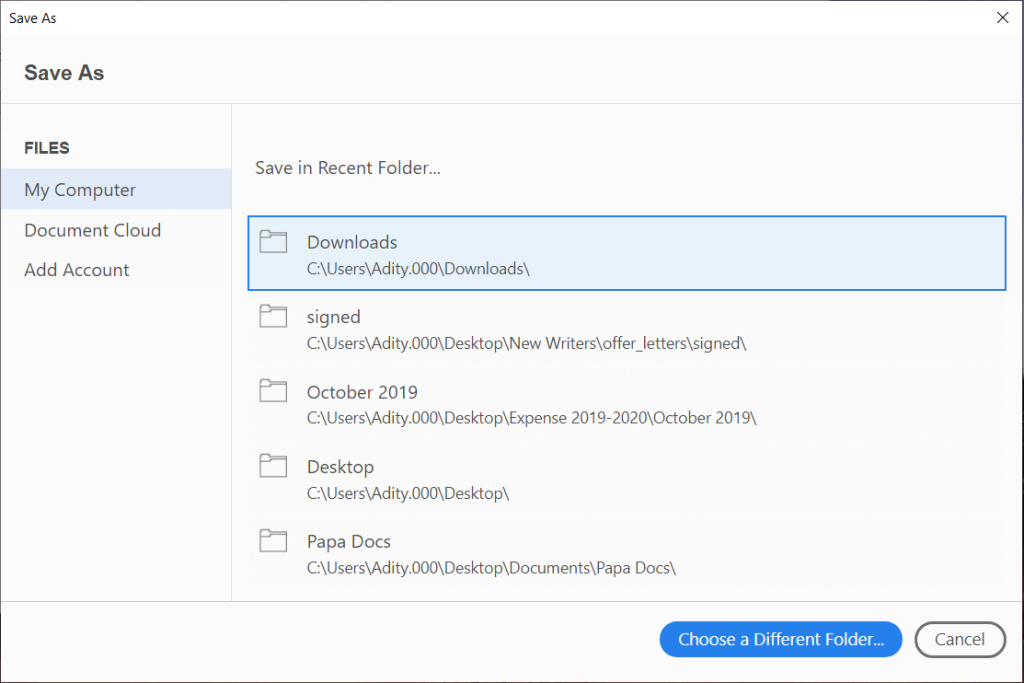
Catatan: Dari menu Acrobat Reader klik File dan pilih Save As.
2.Navigasikan ke tempat Anda ingin menyimpan file, ketik nama baru dan klik Simpan.
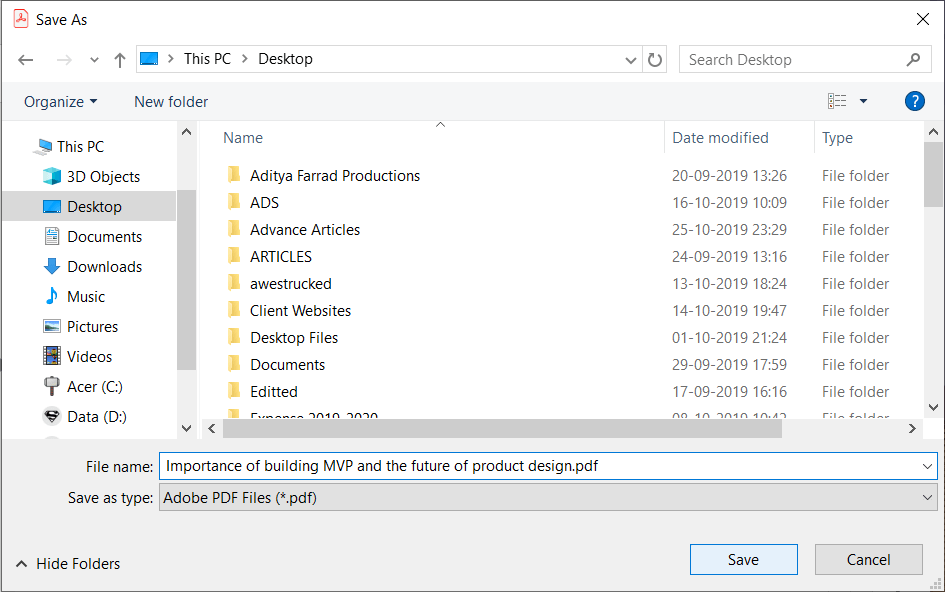
3.Sekarang coba cetak PDF yang baru dibuat ini dan lihat apakah Anda dapat Memperbaiki Tidak Dapat Mencetak File PDF dari Adobe Reader.
Metode 6: Instal Ulang Driver Printer Anda
1.Tekan Tombol Windows + R lalu ketik printer kontrol dan tekan Enter untuk membuka Perangkat dan Printer.

2. Klik kanan pada printer Anda dan pilih “ Hapus perangkat ” dari menu konteks.

3.Ketika kotak dialog konfirmasi muncul , klik Ya.

4. Setelah perangkat berhasil dihapus, unduh driver terbaru dari situs web produsen printer Anda .
5.Kemudian reboot PC Anda dan setelah sistem restart, tekan Windows Key + R kemudian ketik control printers dan tekan Enter.
Catatan: Pastikan printer Anda terhubung ke PC melalui USB, ethernet atau nirkabel.
6.Klik tombol “ Add a printer ” di bawah jendela Device and Printers.

7.Windows akan secara otomatis mendeteksi printer, pilih printer Anda dan klik Next.

8. Atur printer Anda sebagai default dan klik Finish.

Ini adalah bagaimana Anda dapat memperbarui driver dan setelah ini, Anda dapat mencoba mencetak dokumen sekali lagi.
Metode 7: Instal ulang Acrobat Reader
1.Tekan Tombol Windows + I untuk membuka Pengaturan lalu klik Aplikasi.

2.Dari sisi kiri pastikan untuk memilih Aplikasi & fitur.
3.Sekarang dari kotak " Cari daftar ini " ketik Acrobat di dalamnya.
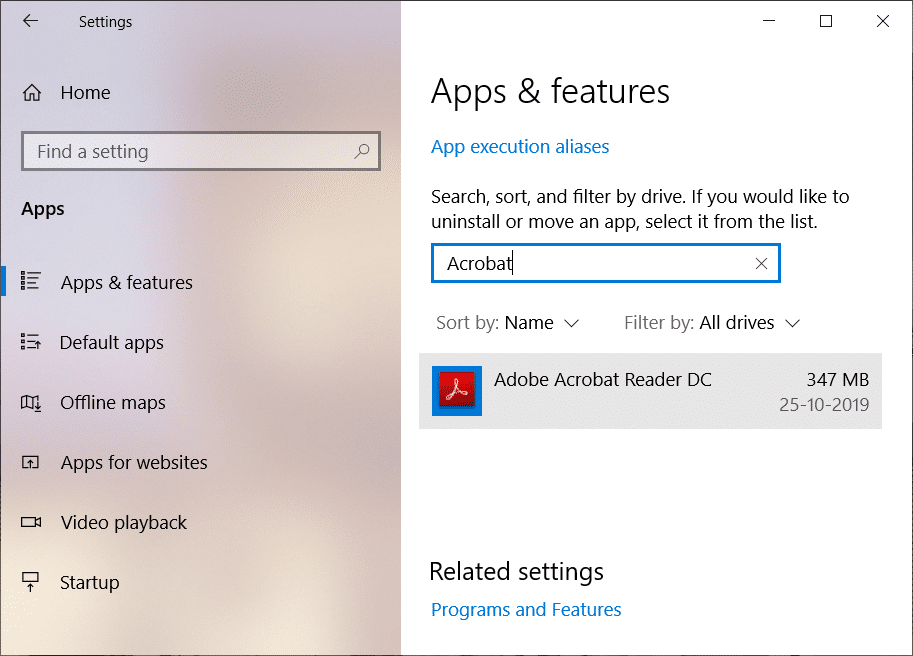
4.Klik Adobe Acrobat Reader DC lalu klik tombol Uninstall di bawahnya.
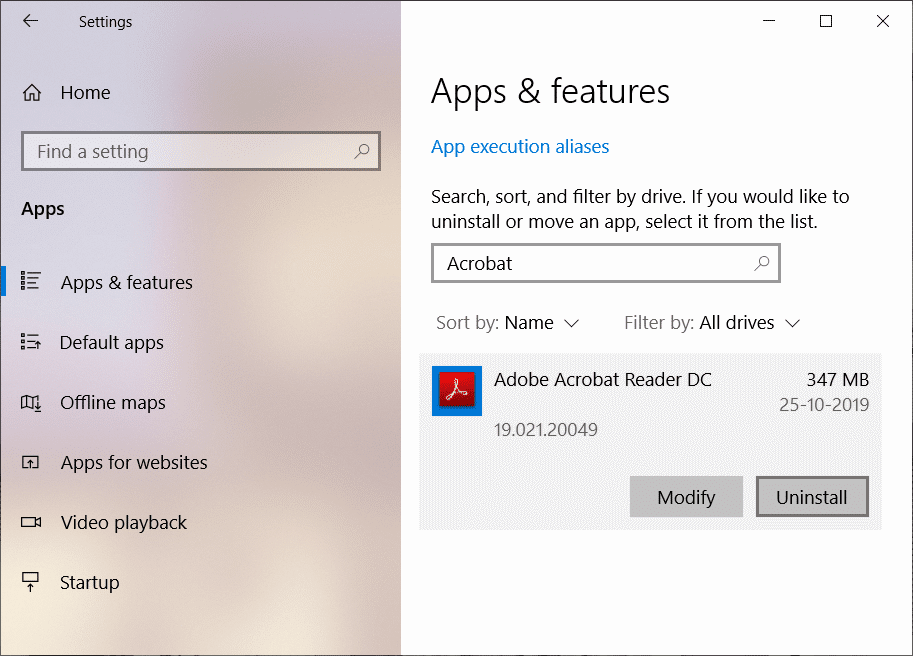
5.Sekarang unduh versi terbaru Adobe Acrobat Reader dari situs resminya .
6.Instal versi terbaru Acrobat Reader pada PC Anda dan Reboot PC Anda.
7.Coba lagi untuk mencetak file PDF dan kali ini Anda akan dapat mencetaknya tanpa masalah.
Direkomendasikan:
Saya harap langkah-langkah di atas dapat membantu Anda Memperbaiki Tidak Dapat Mencetak File PDF dari Adobe Reader tetapi jika Anda masih memiliki pertanyaan tentang panduan ini, silakan tanyakan di bagian komentar.
Umumnya, perangkat yang mendengarkan perintah suara tidak menimbulkan banyak masalah. Frasa yang digunakan untuk mengaktifkannya – baik itu “OK Google”, “Alexa”, atau “Siri”
Sebagian besar pengguna memposting Instagram Stories untuk berbagi aktivitas sehari-hari dan momen penting dalam hidup mereka. Namun, sebelum Anda memposting Cerita, Anda mungkin ingin melakukannya
Microsoft Teams telah menjadi alat komunikasi kerja paling populer bahkan melebihi Skype dan Slack. Tapi itu tidak bisa membantu Anda jika tidak berhasil. Jika
Jika Anda seorang gamer Roblox yang rajin, Anda mungkin pernah mengalami kesalahan sesekali pada platform. Namun, kode kesalahan 267 dapat dengan mudah diberi peringkat sebagai yang terbanyak
Google Forms merupakan aplikasi berbasis web yang digunakan untuk menghasilkan formulir yang membantu dalam pengumpulan data. Ini adalah metode mudah untuk membuat formulir pendaftaran,
Selama streaming, Anda mungkin memperhatikan nama-nama pengikut, donatur, atau pelanggan terbaru streamer tersebut muncul. Ini adalah fitur keren yang dimiliki streamer
Saat Anda mencoba menarik perhatian pemirsa sebanyak mungkin, Anda sebaiknya menggunakan semua alat CapCut yang tersedia. Overlay membantu membuat video
Melihat Stories di Telegram bisa menjadi fitur hebat jika berasal dari orang yang Anda kenal, namun melihat Stories dari orang asing mungkin tidak disukai, tidak relevan, dan tidak relevan.
Paket Ekspansi Musim di “The Sims 4” memperkenalkan elemen gameplay baru yang dapat memengaruhi kehidupan sehari-hari Sim Anda: Cuaca dan Suhu. Sim Anda sekarang
Diperbarui pada 14 November 2022, oleh Steve Larner, untuk mencerminkan proses Android/iOS saat ini untuk membuat Gmail tanpa nomor telepon. Jika Anda ingin membuat yang baru
Meskipun dokumen Microsoft Word kompatibel dengan pengolah kata lain, Anda mungkin perlu menyimpannya sebagai gambar JPG atau GIF. Meskipun Anda tidak dapat mengekspor
Spotify memudahkan Anda berbagi daftar putar dengan keluarga dan teman – ada tombol Bagikan langsung di aplikasi. Selain itu, Anda juga mempunyai pilihan untuk melakukannya
Dengan banyaknya aplikasi perpesanan yang tersedia, penting untuk mengevaluasi opsi apa yang paling penting bagi Anda saat memilih aplikasi. Karena popularitas mereka
Jika Anda seorang musafir biasa, Anda mungkin mengalami nasib sial karena kehilangan bagasi. Masukkan Apple AirTag. Mereka dapat menunjukkan dengan tepat lokasi Anda
Seperti semua aplikasi, Messenger mungkin mogok dari waktu ke waktu, menolak Anda masuk, atau tidak mengizinkan Anda mengirim pesan sama sekali. Untungnya, biasanya ada a
Sejak watchOS 2, kami telah menunggu aplikasi mematikan baru untuk Apple Watch – dan GoPro mungkin baru saja menghadirkannya. Aplikasi baru dari perusahaan
Kickstarter minggu ini: Pium “Rumah pintar saya tidak punya hidung” “Bagaimana baunya?” "Buruk sekali." Amazon Echo Anda dapat mematikan lampu dan menggantinya
Jalan bisa menjadi tempat yang berbahaya. Untungnya, aplikasi Life360 memungkinkan Anda memeriksa apakah Anda dan orang yang Anda cintai mengemudi dengan kecepatan legal saat bepergian
Aplikasi media sosial seperti Snapchat kini menjadi bagian dari perlombaan untuk mengintegrasikan kecerdasan buatan ke dalam sistem mereka. Chatbot Snapchat baru bernama AI Saya adalah
Discord menawarkan platform menghibur di mana para penggemar game dapat berinteraksi dengan mudah melalui suara dan teks. Padahal layanannya diketahui


















